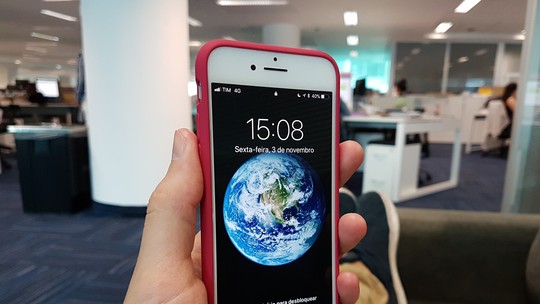Quem comprar o iPhone 8 vai perceber rapidamente a necessidade de configurar uma conta ID Apple no smartphone. Por meio dela, o usuário tem acesso ao iCloud, bem como ajustes de pagamento nas lojas App Store e iTunes. Vários recursos dependem de uma conta cadastrada na Apple, também chamada de Apple ID.
O tutorial a seguir detalha como criar ou se autenticar no iPhone 8 com um Apple ID.
Apple ID permite configurar o iCloud, backup na nuvem da Apple (Foto: Thássius Veloso/TechTudo)
Como criar uma conta ID Apple
Passo 1. Abra os "Ajustes" do iPhone e, logo no início, clique em "Iniciar sessão no iPhone".
Abra as configurações do iPhone 8 (Foto: Reprodução/Lucas Mendes)
Passo 2. Selecione "Não tem um ID Apple ou esqueceu?" e, em seguida, opte por "Criar um ID Apple".
Crie uma nova conta (Foto: Reprodução/Lucas Mendes)
Passo 3. Insira os seus dados pessoais, como data de nascimento, nome e sobrenome.
Insira seus dados pessoais (Foto: Reprodução/Lucas Mendes)
Passo 4. Agora, escolha um endereço de email e uma senha para o seu login.
Escolha seu endereço de e-mail e senha (Foto: Reprodução/Lucas Mendes)
Passo 5. Digite o número do seu telefone e espere que o iPhone reconheça automaticamente o "Código de verificação" que será enviado.
Coloque seu número (Foto: Reprodução/Lucas Mendes)
Passo 6. Aceite os termos e condições para finalizar a criação do ID Apple.
Aceite os termos da conta (Foto: Reprodução/Lucas Mendes)
Como se autenticar com ID Apple
Passo 1. Abra as configurações do iPhone e selecione "Iniciar sessão no iPhone".
Abra as configurações do iPhone 8 (Foto: Reprodução/Lucas Mendes)
Passo 2. Insira seu email e senha. Depois digite o código do iPhone, o mesmo usado para desbloquear o telefone.
Logue com seu e-mail e senha (Foto: Reprodução/Lucas Mendes)
Passo 3. Feito isso, seu login do Apple ID será realizado no iPhone 8.
Conta da ID Apple conectada (Foto: Reprodução/Lucas Mendes)
Como restaurar contatos perdidos no iPhone através do backup? Comente no Fórum do TechTudo.
>>> Veja o artigo completo no TechTudo
Mais Artigos...
FIFA 19: Stokes vence Playoffs do Xbox; dois brasileiros vão ao Mundial Como desativar comentários em uma foto do Instagram SSD externo Fledging Shell promete ser o mais rápido do mundo Lenovo IdeaPad Gaming 3i é o novo notebook gamer da marca no Brasil Bing: buscador mede velocidade da Internet nos resultados da pesquisa Patch Notes 10.20: veja destaques da atualização no LoL e TFT Set 4 Xbox One com erro 0x87dd0006? Serviço online caiu e fica fora do ar Google Lens: câmera com inteligência artificial chega ao Brasil em maio Marcus Hutchins, jovem que 'parou o WannaCry' é preso pelo FBI nos EUA Como deixar a foto tremida no PicsArt